分组和筛选报表
报表可以根据其数据列表头排列到组合中。
要创建一组合报表:
| 1. | 点击某一列的表头将其选中。 |
| 2. | 按住鼠标左键不放。 |
| 3. | 将列表头拖拽到灰色区域,就在表头的上方(绿色箭头和“Drag a column header here to group by that column(拖拽列表头到此处来进行组合)”文本将告诉您,应该将列表头拖拽到何处)图3832). |
| § | 在下面的例子中,表头为Connection(连接)列已被拖拽到分组区域。 |
| 4. | 松开鼠标左键将该列放于此处图3833). |
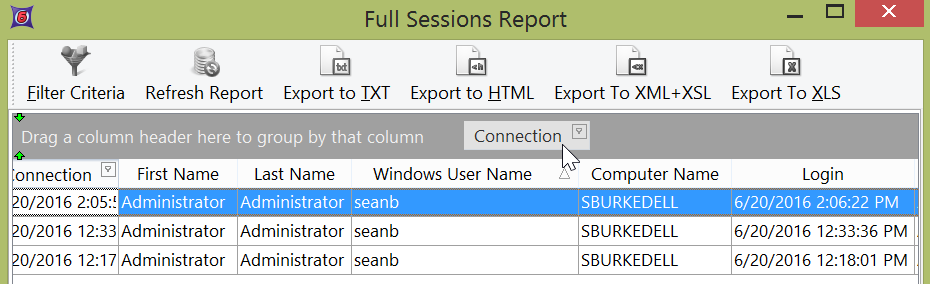 Figure 38.31 Dragging a column header into the grouping area |
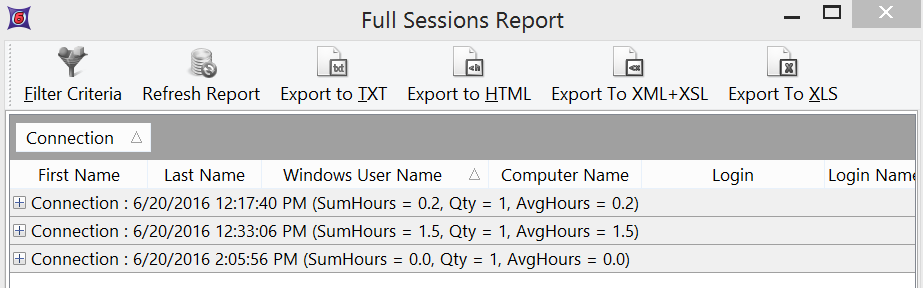 Figure 38.32 A report after being grouped by Connection |
也可在报表组合下设置子群。
要创建子群:
| 1. | 点击某一列的表头将其选中。 |
| 2. | 按住鼠标左键不放。 |
| 3. | 将列表头拖拽到灰色区域,就在表头的上方(绿色箭头和“Drag a column header here to group by that column(拖拽列表头到此处来进行组合)”文本将告诉您,应该将列表头拖拽到何处)图3834). |
| § | 在下面的例子中,表头为Computer Name(电脑名称)和IP Address(IP地址)的列,已被先后拖拽到分组区域。 |
| 4. | 松开鼠标左键将该列放于此处 |
通过在拖拽一子群项目之前或者之后来拖拽另一个群组或者子群项目,可更改子群的层级结构。
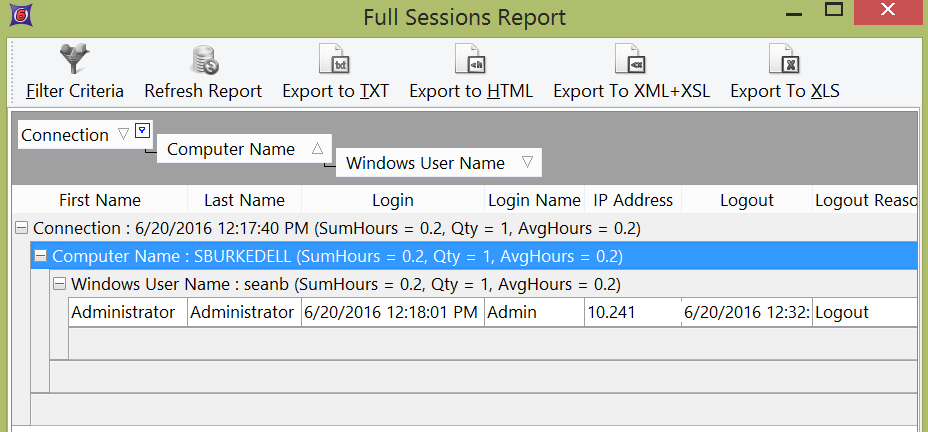
Figure 38.33 Using the grouping feature to create sub-groups
通过在群组或者子群标题上点击,选中其亚群分类复选框,可进一步筛选群组中的项目图3835).
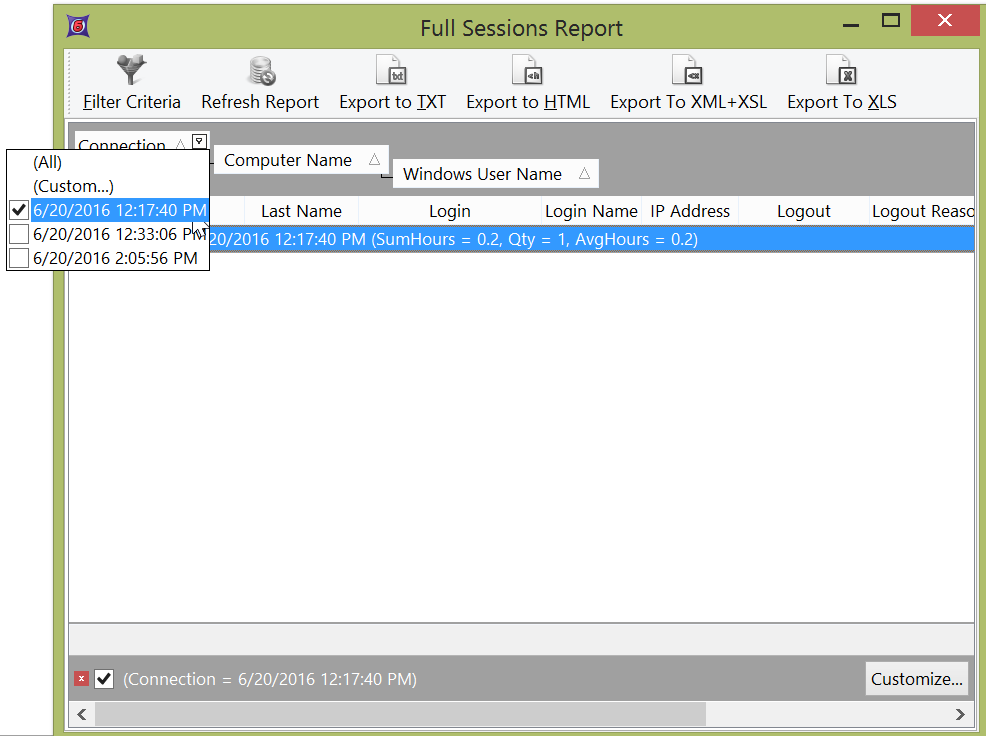
Figure 38.34 Using a check box to further classify a group or sub-group
如果(Custom...) (自定义)列表项目被选中,会有一Custom Filter(自定义筛选)对话框对您进行提示,在其中您可以为您的分组报表定义一个自定义分类图3836和图3837下面的内容.
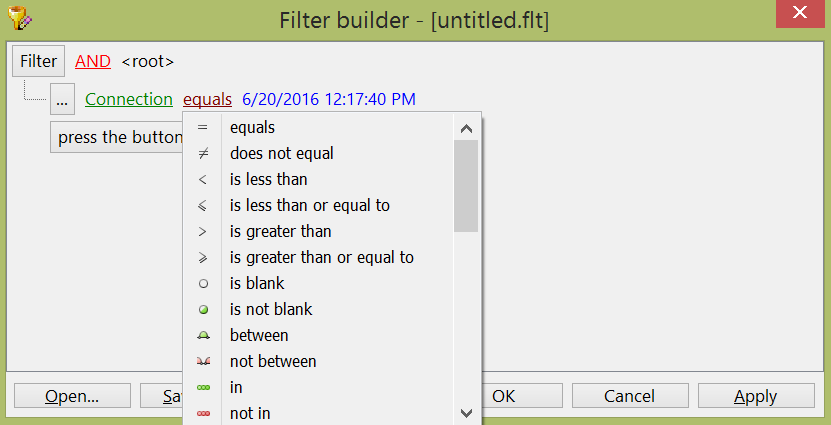 Figure 38.35 Choosing a custom classification for reports |
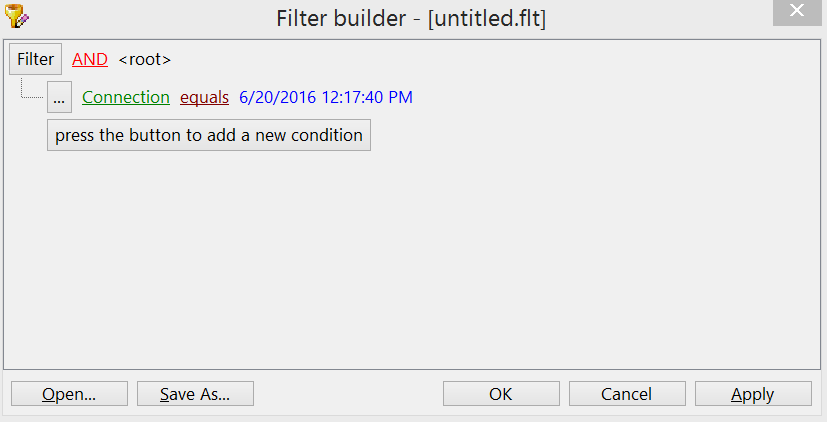 Figure 38.36 Using a custom classification for reports |
数据范围的筛选可以通过列,组,或者使用Filter Criteria(筛选准则)按钮进行自定义筛选来完成。
筛选准则可以通过点击Save As(保存为)按钮来保存。图3838),此保存筛选选项的文件列表将会出现,同时你可以保存Filters (*.flt)文件以方便下次使用,通过点击Save(保存).
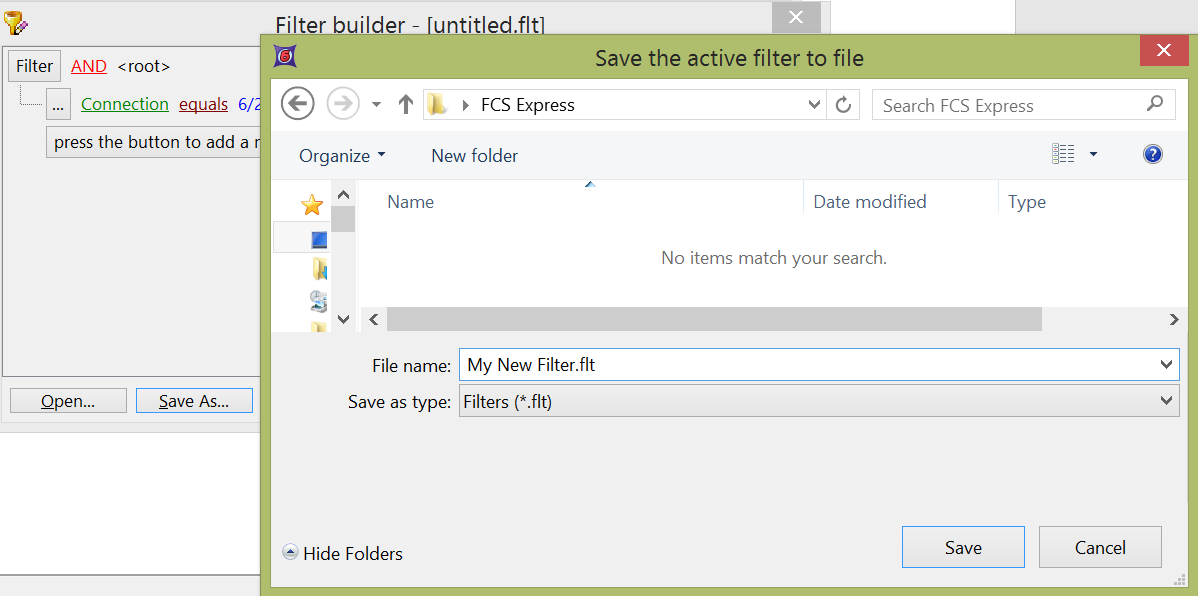
Figure 38.37 Saving a customized filter.
